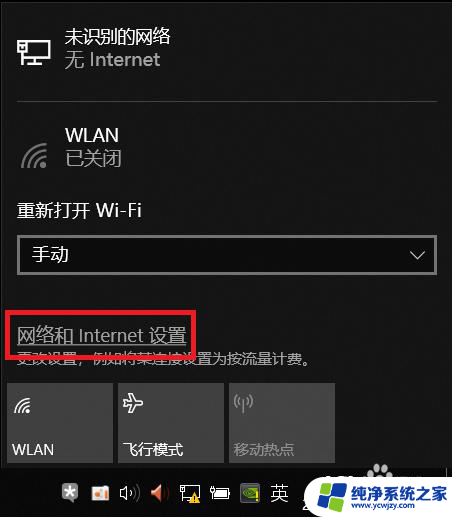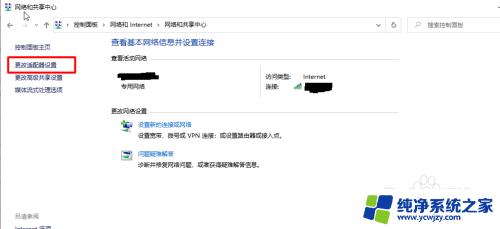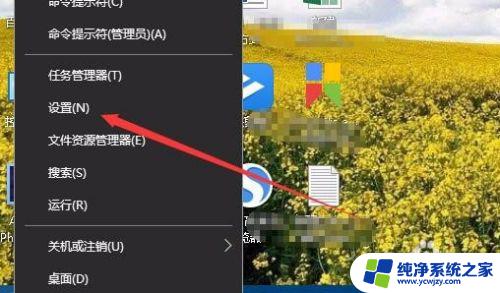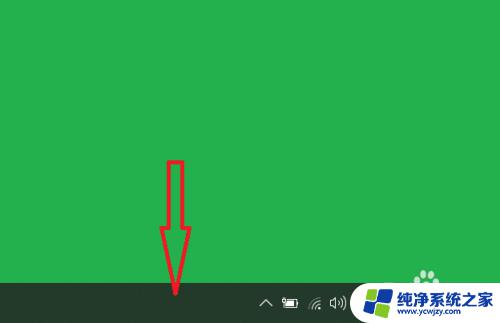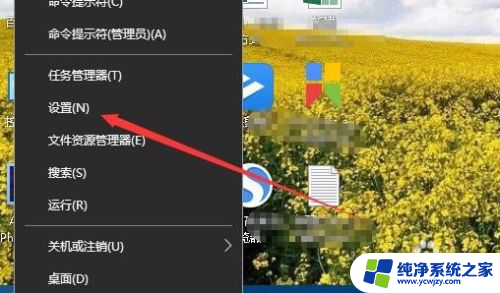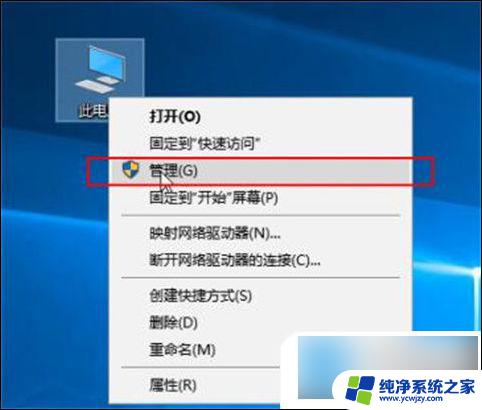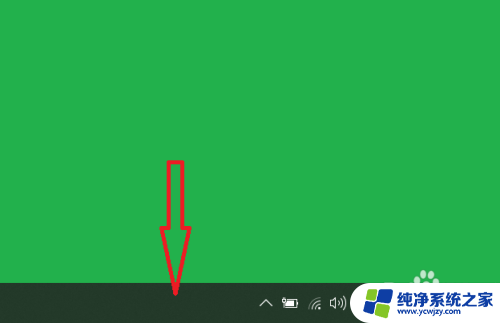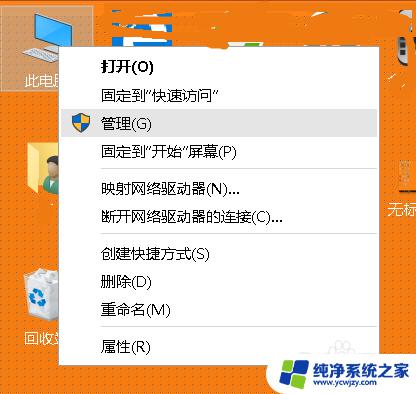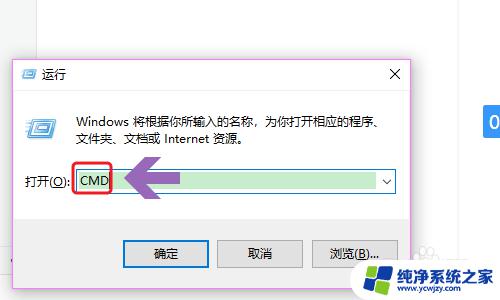win10双网卡 同时上网 使用Win10双网卡路由实现同时上网
win10双网卡 同时上网,如今随着互联网的普及和数字化生活的发展,我们对于上网的需求也越来越高,在一些特殊场景下,单一网络连接可能无法满足我们的需求。例如在办公环境中,我们可能需要同时连接公司内网和外网,以便处理工作事务和浏览互联网资源。为了解决这一问题,Win10双网卡路由应运而生,它能够实现双网卡同时上网的功能。在本文中我们将探讨Win10双网卡路由的原理和使用方法,为您带来更加便捷的上网体验。
具体步骤:
1.进入控制面板、所有控制面板项、网络连接,可见系统同时接入了有线和无线网络。有线网络为局域网,无线网络为因特网。
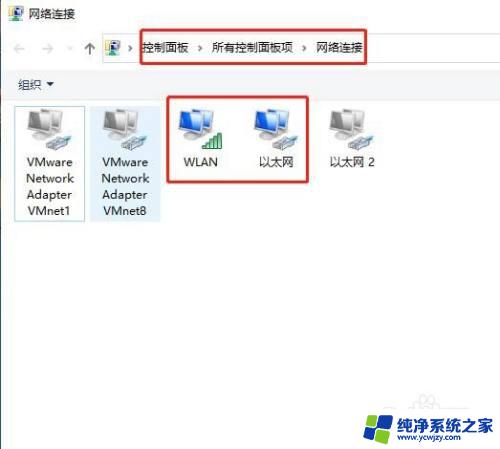
2.双击无线网卡、详细信息、可查看无线网的IP地址信息,见下图。

3.双击有线网卡、详细信息、可查看有线网的IP地址信息,见下图。
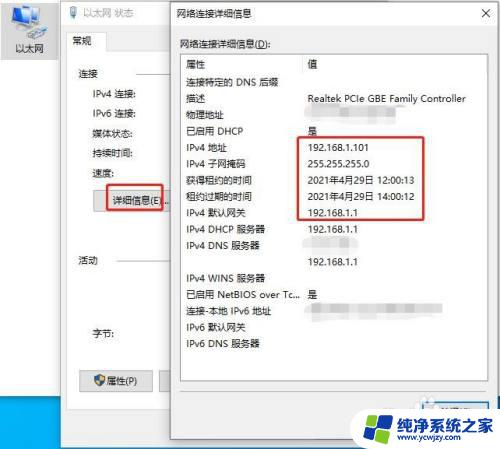
4.以管理员身份运行“命令提示符”,输入route print命令后回车,可查看当前电脑有两条默认路由信息。
无线网:0.0.0.0 0.0.0.0 172.16.3.254 172.16.3.57 55
有线网:0.0.0.0 0.0.0.0 192.168.1.1 192.168.1.101 35
由于有线网的跃点数35小于无线网的跃点数55,所以系统默认所有流量走有线网卡。无线网卡不可用。

5.此时我们运行route add命令添加以下路由。
route add -p 192.168.0.0 mask 255.255.0.0 192.168.1.1
指定局域网网段的流量走有线网卡出去;运行该命令后,我们再运行route print命令查看路由信息,可见下方多了一条局域网网段永久路由。
但是箭头所示默认路由表明,因特网流量默认还是走有线网卡出去。

6.此时我们运行 route delete命令删除以下路由。
route delete 0.0.0.0 mask 0.0.0.0 192.168.1.1
删除后我们再运行 route print命令查看路由信息,可见此时的有效路由表信息有两条。
默认路由:0.0.0.0 0.0.0.0 172.16.3.254 172.16.3.57 55
即默认因特网流量从无线网卡出去。
永久路由:192.168.0.0 255.255.0.0 192.168.1.1 1
即指定局域网流量从有线网卡出去。
按以上操作步骤,即实现了两张网卡、两个网络同时访问使用。
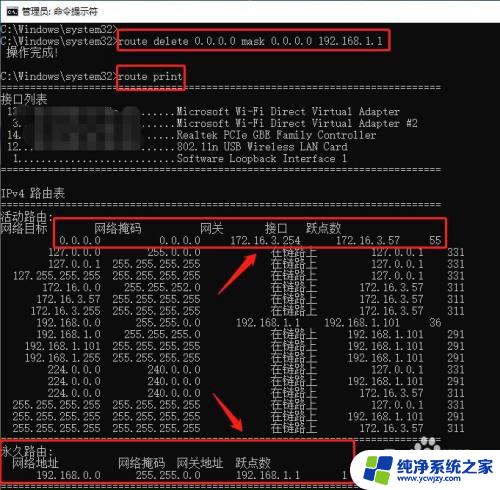
以上就是win10双网卡同时上网的全部内容,如果您还不了解,请根据本文的方法进行操作,希望本文能够对大家有所帮助。